轻松搞定 Excel 行高统一设置,不再烦恼!
在日常办公中,Excel 的行高设置常常困扰着我们,怎样才能快速而有效地统一设置行高,让表格更加美观和规范呢?下面就为您详细介绍。
想要实现 Excel 行高的统一设置,其实方法并不复杂,打开您需要操作的 Excel 表格,选中您想要统一行高的所有行,您可以通过拖动鼠标或者按住 Shift 键来进行选择,在菜单栏中找到“格式”选项,点击“行”,再选择“行高”,在弹出的对话框中,输入您期望的行高数值,最后点击“确定”,这样就完成了行高的统一设置。
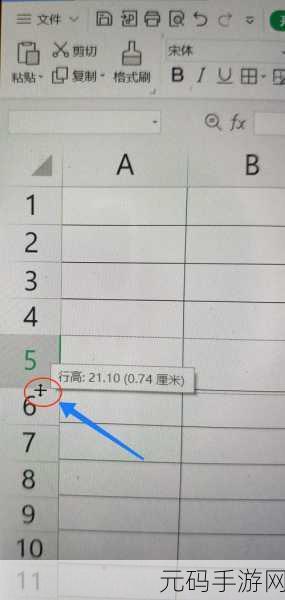
如果您想要根据表格内容自动调整行高,也有简便的方法,同样先选中需要调整的行,然后在“格式”菜单中选择“自动调整行高”,系统会根据单元格中的内容自动匹配最合适的行高。
需要注意的是,在设置行高时,要根据表格的实际用途和内容来合理选择行高数值,如果是用于数据展示,行高可以适当大一些,以便更清晰地呈现数据;如果是用于打印,还需要考虑纸张大小和打印比例等因素。
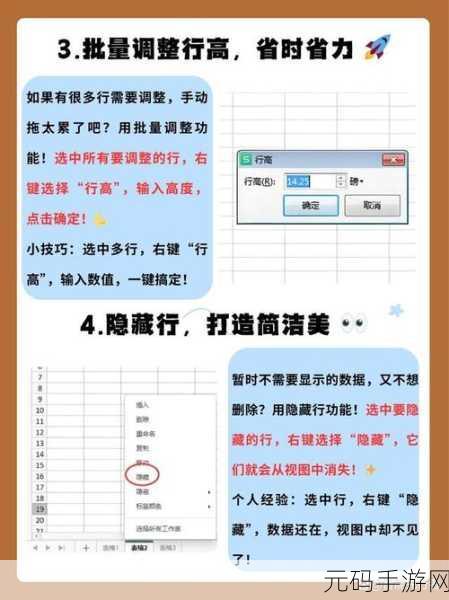
掌握 Excel 行高的统一设置方法,能够大大提高您的办公效率,让您的表格更加专业、美观。
参考来源:办公软件使用经验总结









